Microsoft Visio es uno de los software de diagramación y diagramas de flujo más populares que los profesionales usan en diversos sectores. Desafortunadamente, Microsoft Visio no está disponible para Mac.
Si estás buscando las mejores alternativas a Microsoft Visio para Mac y crear diagramas de flujo, diagramas de red, planos de planta y otras ilustraciones técnicas, este artículo hablará sobre las mejores alternativas a Visio para Mac.
En este artículo
Parte 1. Microsoft Visio para Mac: Resumen
Microsoft Visio es software de aplicación para diagramas y gráficos vectoriales desarrollado por Microsoft. Permite a los usuarios crear diagramas profesionales como diagramas de flujo, organigramas y más.
Algunas de las funciones clave de Microsoft Visio son:
- Interfaz de arrastrar y soltar para crear diagramas y gráficos de forma rápida.
- Miles de plantillas diseñadas profesionalmente.
- Formas inteligentes con comportamiento dinámico y capacidad de enlace de datos.
- Conecta diagramas a fuentes de datos externas.
- Disponible en Windows, en línea, iPad y Android.
Sin embargo, Microsoft Visio no está disponible para computadoras Mac. No hay app nativa de Microsoft Visio para Mac que puedas descargar e instalar en MacOS. Esto puede ser frustrante para usuarios de Mac que necesitan capacidades similares de diagramación y dibujo vectorial.
Parte 2. Las mejores alternativas a Visio para Mac
Estas son algunas de las mejores alternativas a Visio para Mac con capacidades similares de diagramación y gráficos vectoriales:
#1 EdrawMax
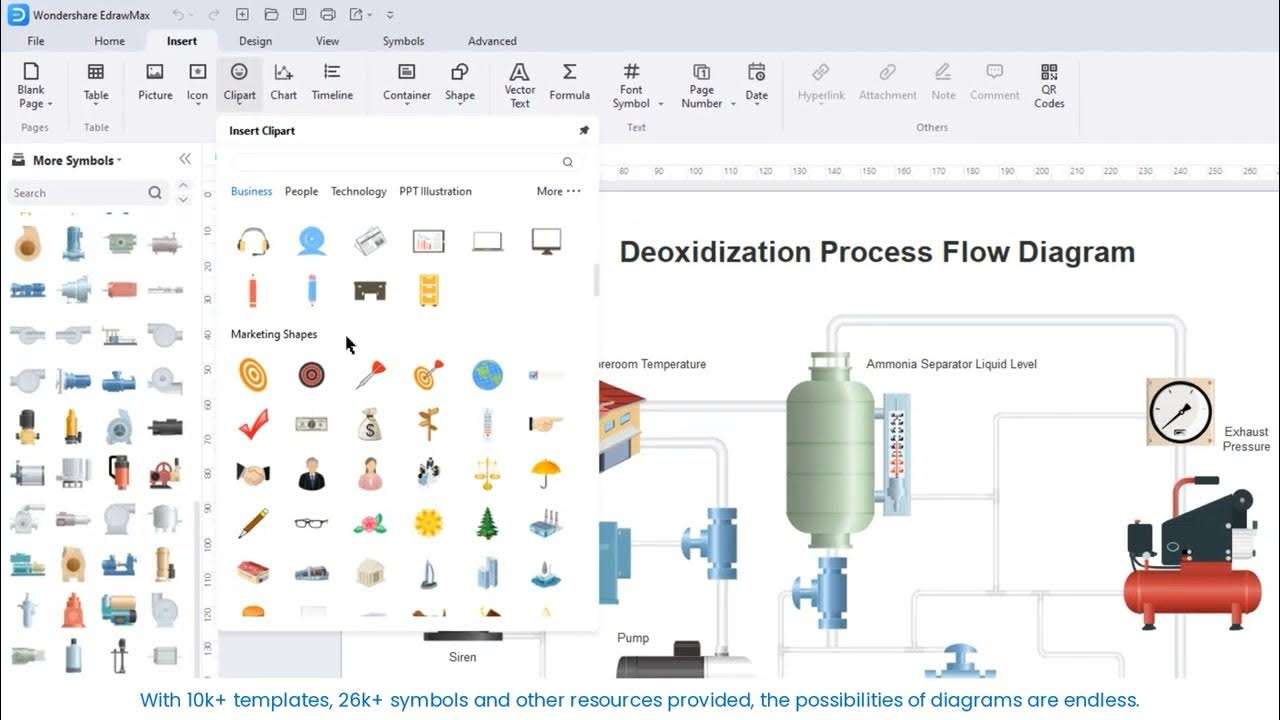
EdrawMax es un software de diagramación multiplataforma que es totalmente compatible con Mac. Te permite crear diagramas de flujo, mapas mentales, diagramas de red, planos de planta y más usando plantillas prediseñadas.
Algunas funciones clave:
- La interfaz fácil de usar es ideal para principiantes.
- Más de 6000 plantillas vectoriales.
- Herramientas inteligentes de dibujo y alineación.
- Colabora con miembros de equipo en tiempo real.
- Exporta diagramas en PDF, JPG, PNG, SVG, HTML, etc.
- Disponible en Mac, Windows y Linux y se integra con Office 365.
En general, EdrawMax es una alternativa excelente a Visio para Macs con opciones potentes de personalización a un precio razonable.
#2 Cisdem Document Reader
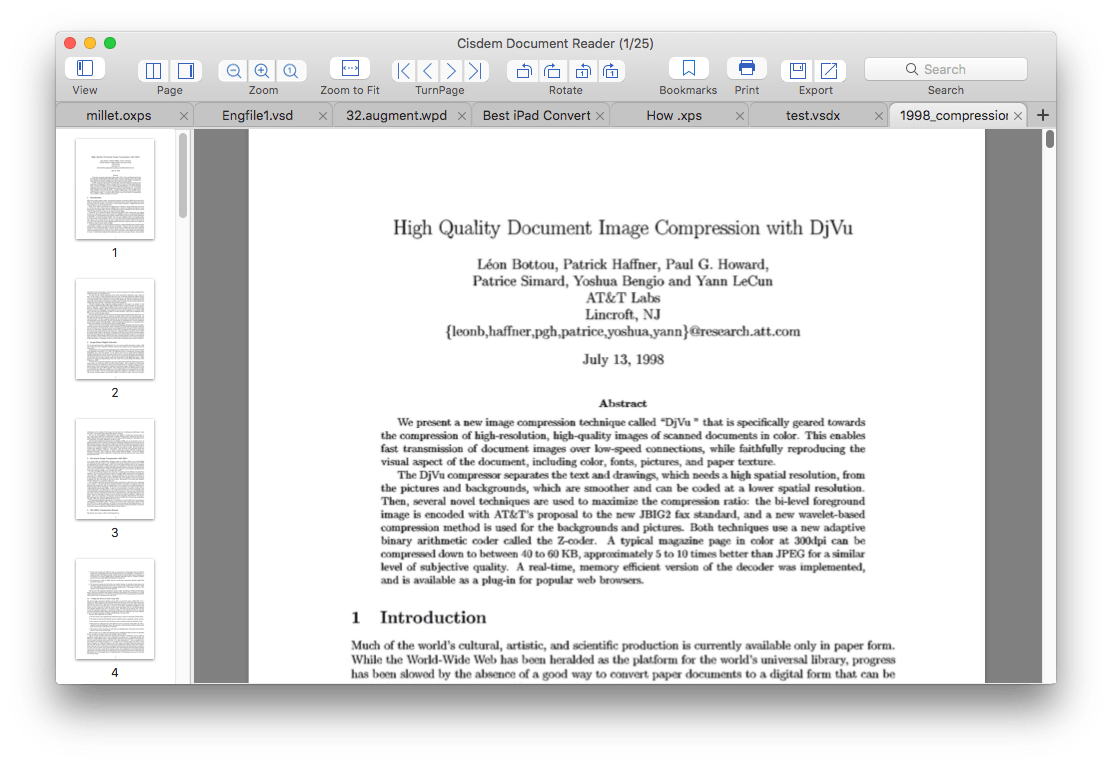
Cisdem Document Reader es un editor y convertidor de PDF para Mac. Aunque no sea una herramienta dedicada de diagramación, puede abrir y editar diagramas de Visio en formatos VSD y VSDX.
Funciones clave:
- Visualiza y edita archivos Visio en Mac.
- Comenta diagramas de Visio usando formas, casillas de texto, etc.
- Exporta archivos Visio a PDF conservando los formatos vectoriales.
- Tecnología OCR que convierte diagramas escaneados a archivos editables.
Vale la pena considerar Cisdem Document Reader para tener una visualización y edición básica de Visio en Mac.
#3 Corel Draw
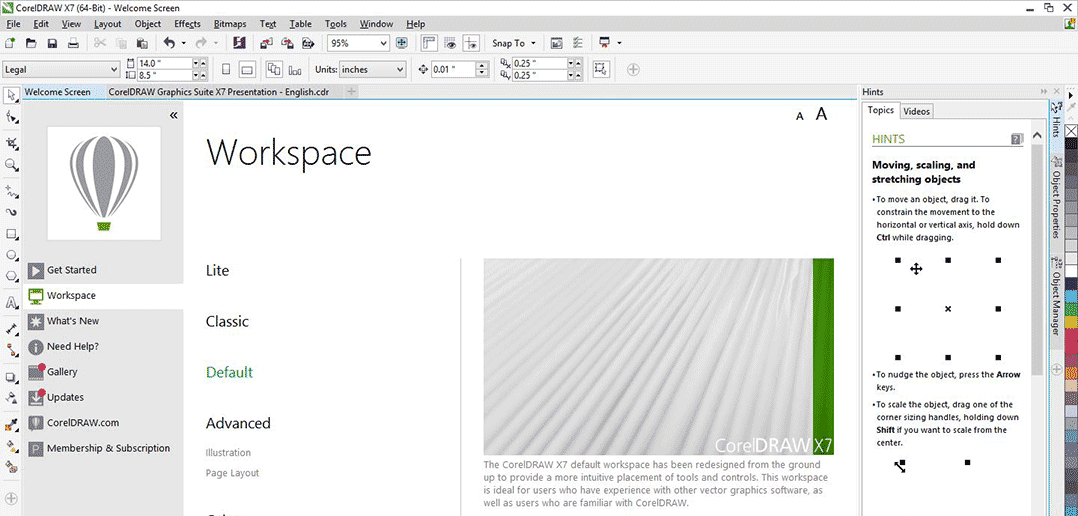
Corel Draw es un editor popular de gráficos vectoriales disponible para Windows y Mac. Proporciona capacidades de ilustración y diseño de página similares a Visio.
Las funciones clave son:
- Crea gráficos técnicos, mapas, diagramas detallados.
- Más de 10,000 clipart de alta calidad, fuentes, plantillas
- Herramientas avanzadas de edición y retoque de imagen
- Compatibilidad de formato de archivo con Visio
- Colaboración fluida con Windows y Mac
Corel Draw es una de las alternativas más potentes a Visio para Mac si necesitas capacidades profesionales para gráficos vectoriales.
#4 Gliffy
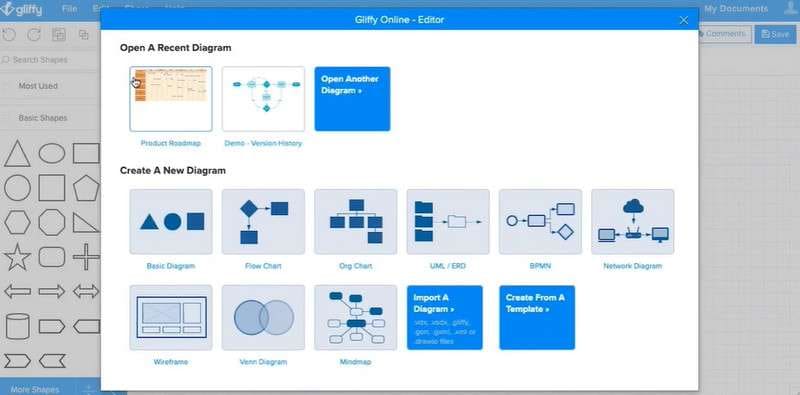
Gliffy es un software de diagramas de flujo y organigramas en línea que funciona directamente dentro de Confluence, Jira y Google Workspace. Proporciona una interfaz sencilla de arrastrar y soltar para crear diagramas que se pueden insertar en wikis y documentos.
Funciones principales:
- Basado en navegador, funciona en cualquier dispositivo Mac.
- Integraciones con Atlassian y productos de Google.
- Colaboración en tiempo real para equipos.
- Exporta formatos HTML, PNG, JPEG y SVG.
- Vincula diagramas con páginas de Confluence.
- Los planes de pago van desde $7,99/mes.
Para una simplicidad basada en navegador y una integración con las plataformas empresariales más populares, Gliffy es una alternativa práctica a Microsoft Visio para usuarios Mac.
#5 Creately
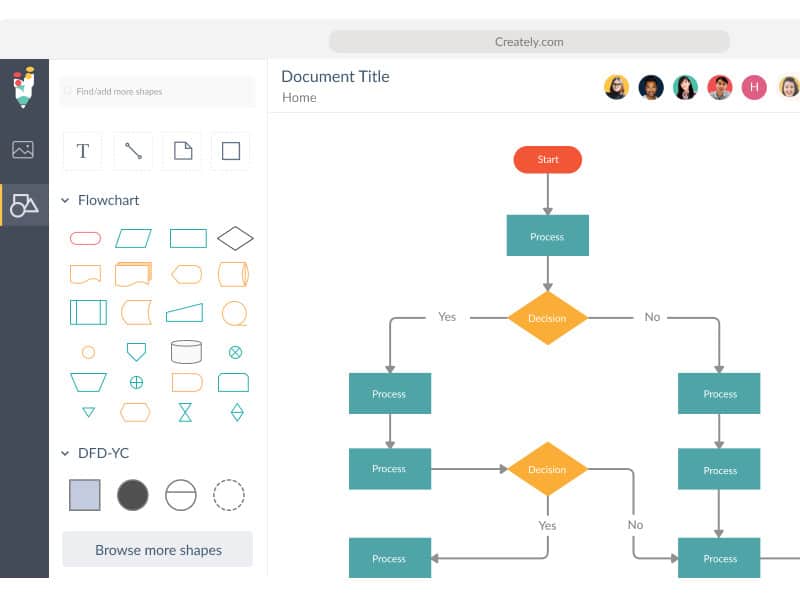
Creately es otra app de diagramación basada en buscador que permite a los equipos colaborar visualmente. Cuenta con integraciones dedicadas con aplicaciones como Confluence, Google Docs y Slack.
Funciones principales:
- Interfaz intuitiva de arrastrar y soltar.
- Más de 5,000 plantillas para diagramas de flujo, wireframe, etc.
- Colaboración en tiempo real dentro de los equipos.
- Exporta diagramas en PNG, JPEG y PDF.
- Se integra con Google Drive, Dropbox, Slack, etc.
- Planes con precios asequibles.
Para una colaboración en equipo sencilla y en línea, Creately es una buena alternativa a Visio para Mac.
Parte 3. Pasos para crear un diagrama de flujo simple con EdrawMax
Entre las alternativas a Visio para Mac, EdrawMax destaca por sus amplias funciones, facilidad de uso y precio competitivo. Veamos pasos sencillos para crear un diagrama de flujo usando EdrawMax en Mac:
[没有发现file]
Paso 1: Descarga e instala EdrawMax en tu Mac. Obtén la app EdrawMax desde la página web oficial. Instala y abre EdrawMax en tu Mac. Selecciona una plantilla de diagrama de flujo. EdrawMax viene con miles de plantillas para diagramas y gráficos. Busca "Diagrama de flujo básico" y selecciona la plantilla que te guste.
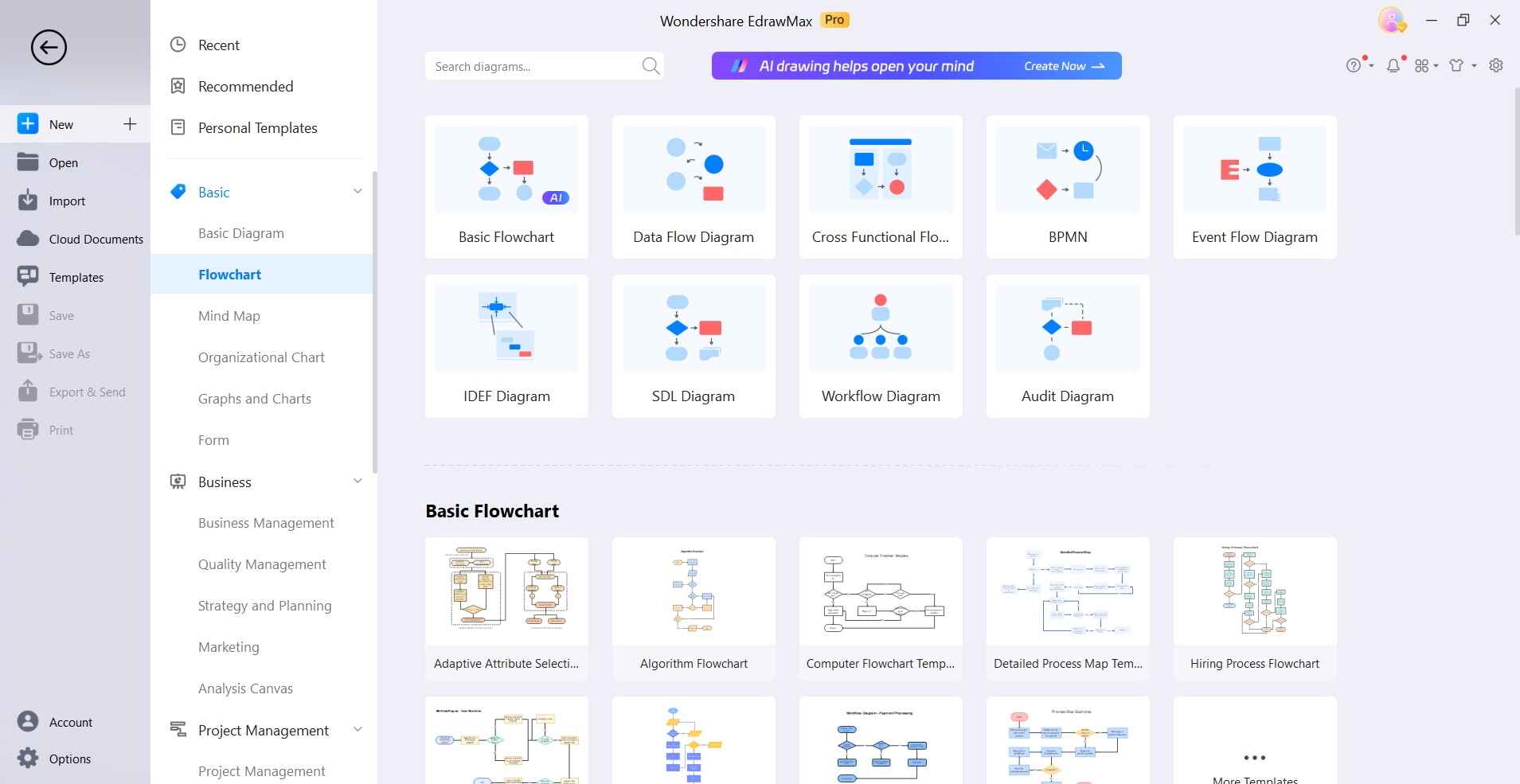
Paso 2: Arrastra y suelta las formas del diagrama de flujo. Personaliza el diagrama de flujo arrastrando las formas como terminadores, procesos y decisiones. Conéctalas usando flechas para mostrar el flujo.
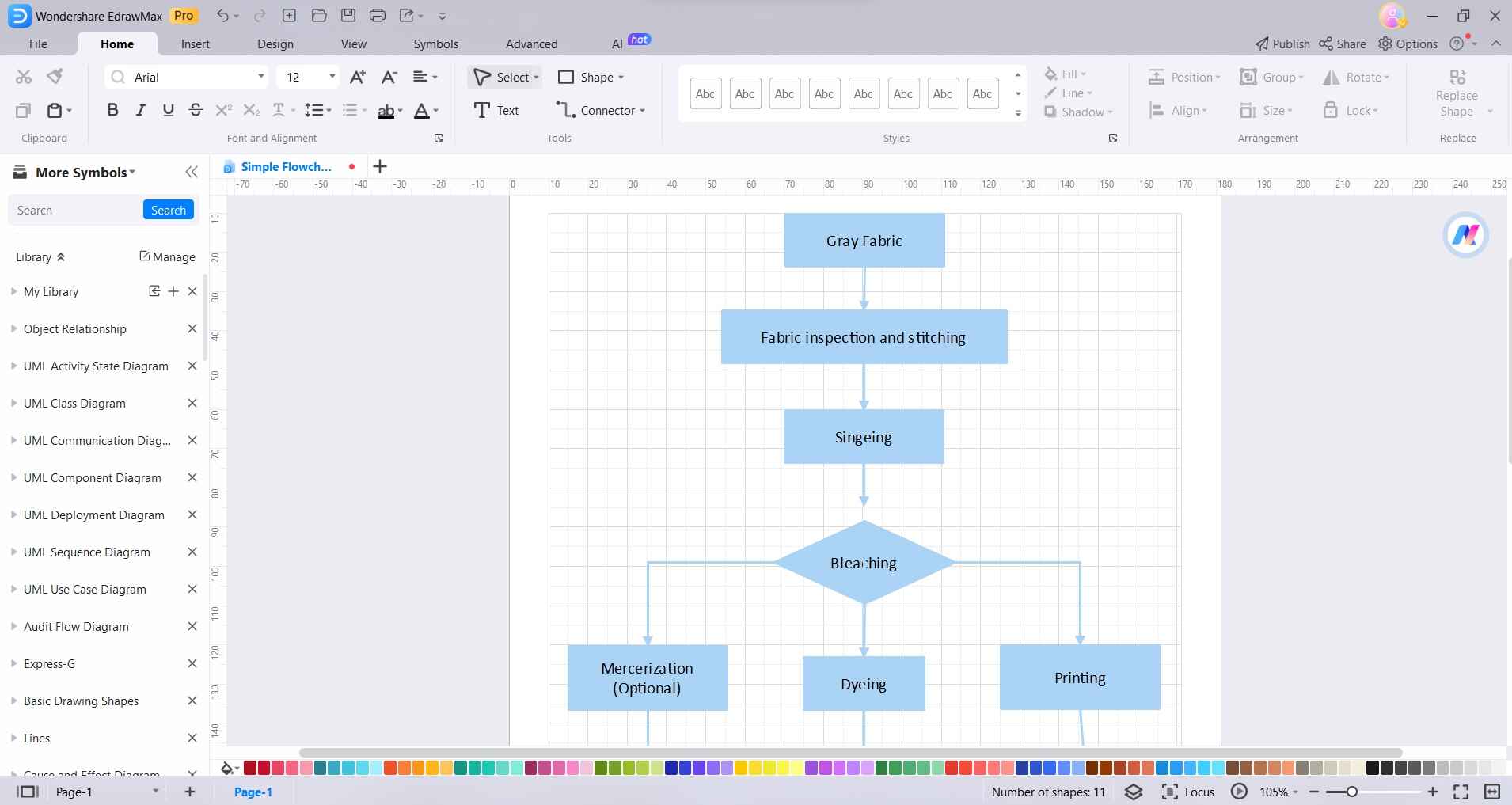
Paso 3: Edita las formas con el contenido. Haz doble clic en cualquier forma para editar y agregar texto o contenido en ella. Modifica los colores de la forma, los estilos de la línea, etc.
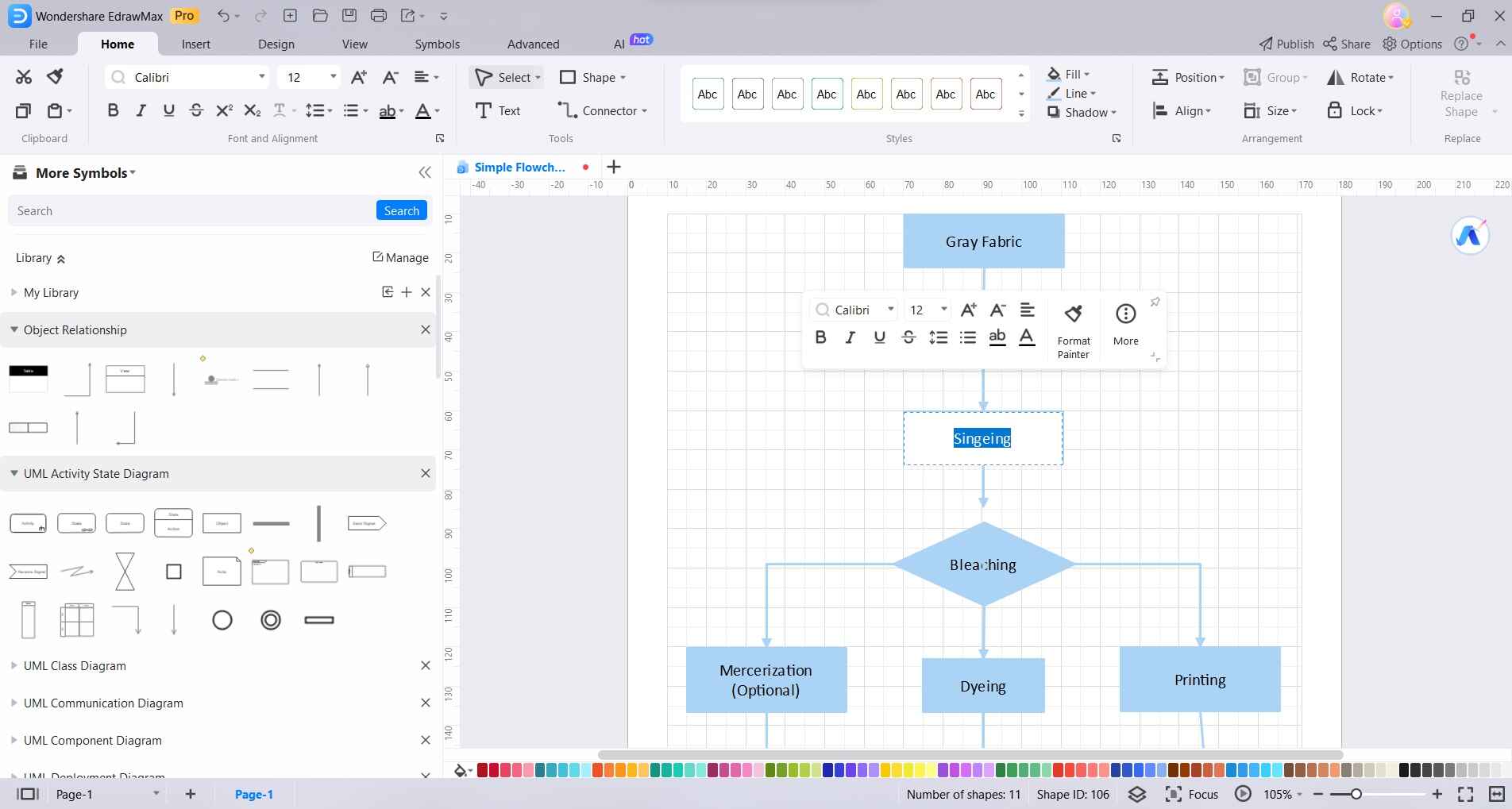
Paso 4: Aplica estilo y personalización. Usa opciones de estilo potentes para aplicar fuentes, temas, esquemas de color y diseños personalizados a tu diagrama de flujo.
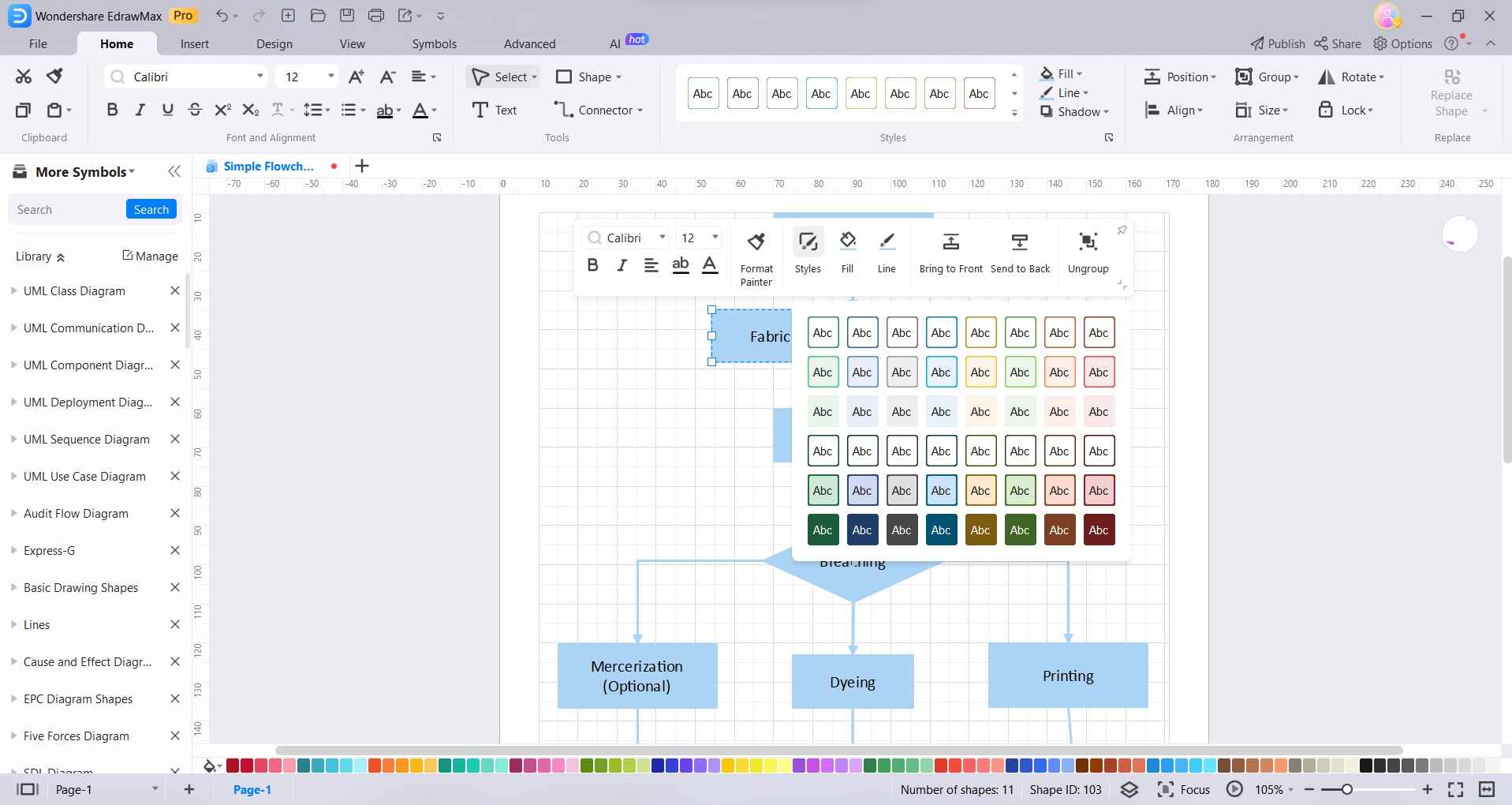
Paso 5: Exporta el diagrama de flujo como una imagen o PDF. Una vez completo, exporta tu diagrama de flujo en formatos universales como JPG, PNG o PDF que se puedan compartir y presentar fácilmente.
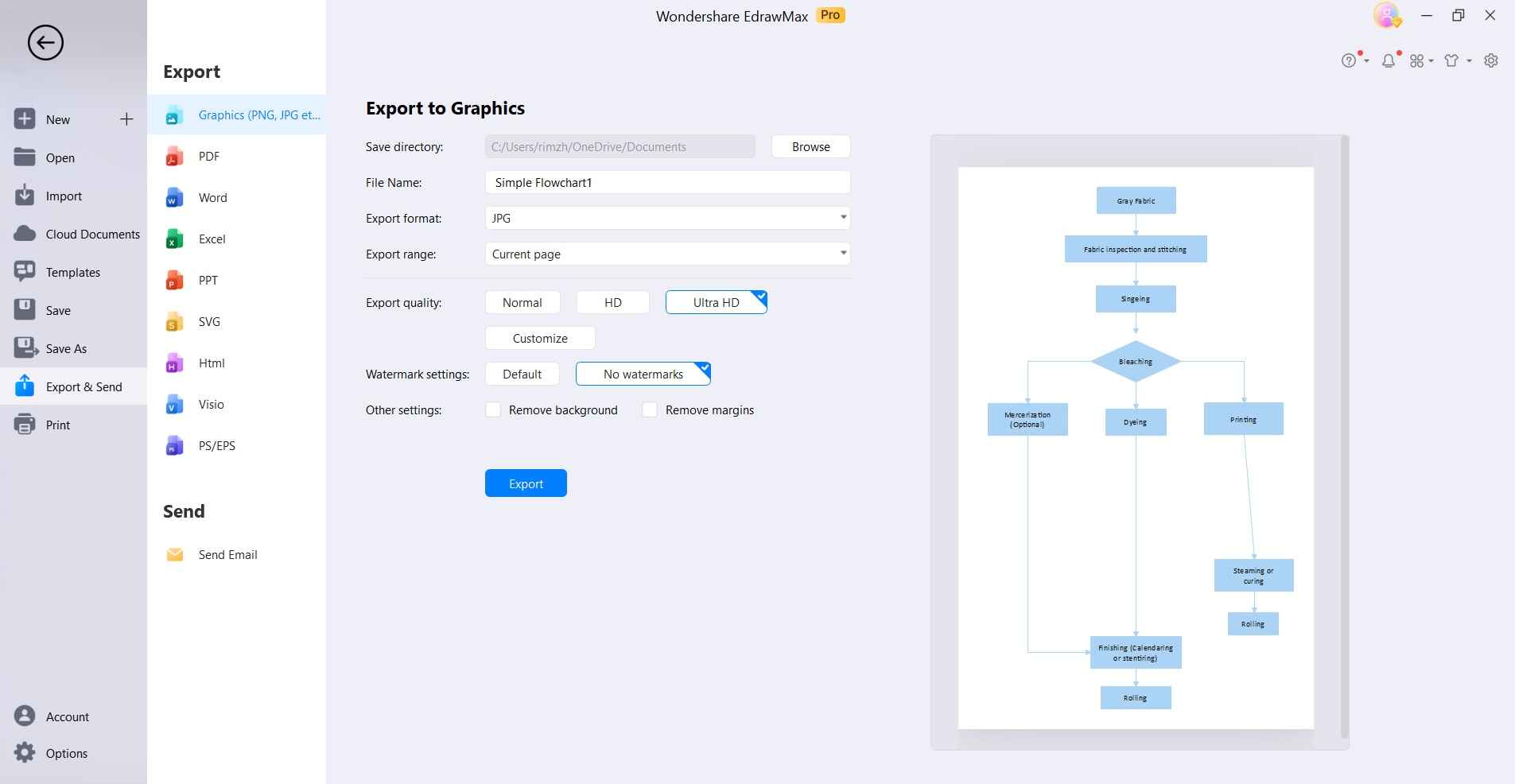
EdrawMax proporciona una experiencia sencilla de diagramación en Mac con herramientas versátiles para crear cualquier tipo de gráficos técnicos o empresariales de forma rápida y profesional.
Conclusión
Aunque Microsoft Visio todavía no esté disponible en Mac, hay varias alternativas que proporcionan capacidades similares de diagramación y gráficos vectoriales.
Con estas alternativas a Visio, los usuarios de Mac pueden disfrutar el mismo nivel de eficiencia y productividad para crear diagramas, documentos y colaborar.




